Slik slår du e-postvarsler av e-postprogram i Windows 10 på eller av

Windows 10 kommer med mange endringer og forskjellige innstillinger. De E-postvarsler for Mail app ble slått av som standard for noen merkelig grunn til installasjonen min. Du kan se et varsel i varslings- og handlingssenteret, men du kan ikke få et varsel for hver ny e-post. Du kan imidlertid tilpasse og angi e-postvarsler og andre varsler, i henhold til dine preferanser, og få et varsel for hver e-post du mottar i innboksen din. Du kan også angi e-postvarsler og handlingsvarsler for en bestemt e-postkonto eller for flere kontoer.
I dette innlegget vil vi lære om tilpasningsinnstillingene for e-postvarsler i Windows 10 Mail app.
Slå av eller på Windows 10 Mail app E-postvarsler
Skriv inn e-post i søkeboksen og gå til Mail Windows Store App. Gå til Innstillinger mens Mail appen er åpen.

De innstillinger Her kan du legge til en ny e-postkonto, legge til eller redigere bakgrunnsbildet, justere leseinnstillingene, få tilgang til tillitssenteret og gi tilbakemelding.

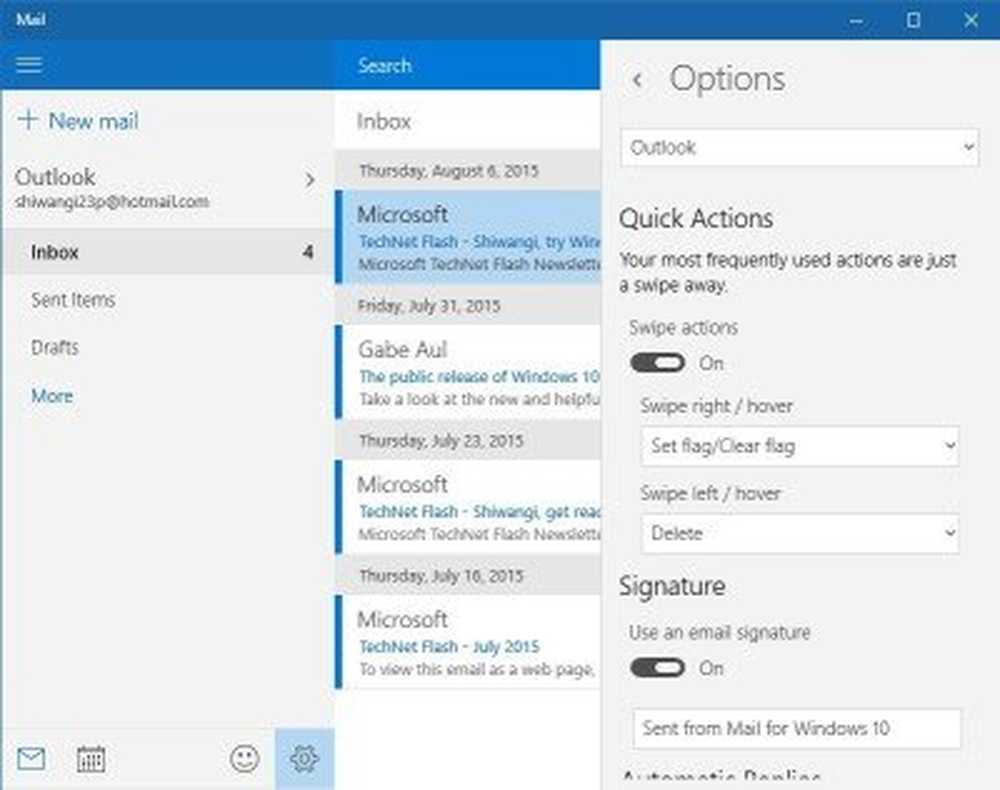
Velg Konto og bla ned for å få Varslingsinnstillinger. Her kan du slå varslene PÅ for hver e-post du mottar. Hvis du vil få det eldre store bannervarselet for e-postene dine med lydvarsling, merk av i boksene som vises i varslingsinnstillingene. Alternativene er: Vis varsler i handlingssenter - Vis en varslingsbanner, Spill en lyd.

Disse innstillingene lar deg få et varsel hver gang du får en e-postmelding.
Når du har sjekket alle e-postvarsler i Windows 10 Notification and Action Center, kan du slette dem med en gang ved å klikke på X-knappen som vises ved siden av varselet. Du kan justere innstillingene for alle dine e-postkontoer på samme måte.
Håper dette hjelper.



